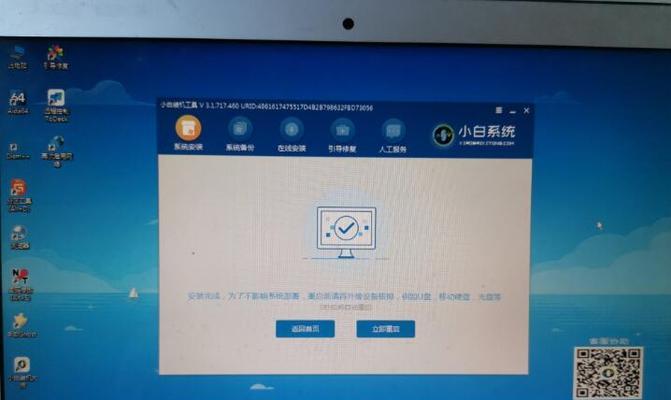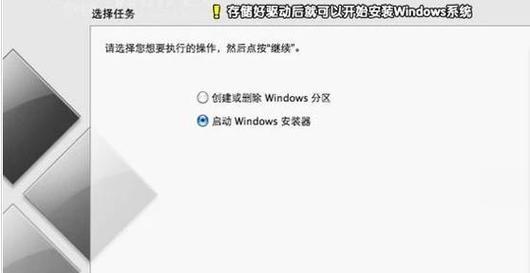在使用MacAir的过程中,由于各种原因,我们有时可能需要进行系统重装。本文将详细介绍如何在MacAir上进行系统重装,以及一些相关的技巧和注意事项,帮助读者轻松应对各种系统问题。
1.准备工作:备份重要数据和文件
在进行系统重装之前,我们需要确保所有重要的数据和文件已经备份到外部存储设备或云盘中,以免在操作过程中丢失。
2.网络连接:确保稳定的网络连接
为了顺利进行系统重装,我们需要确保MacAir连接到稳定的网络环境中,以便能够下载安装系统所需的文件。
3.选择合适的系统版本:根据需求选择最适合的系统版本
在进行系统重装之前,我们需要考虑自己的需求,并选择合适的系统版本。可以通过苹果官网或AppStore下载最新版本的macOS。
4.使用恢复模式:启动MacAir进入恢复模式
将MacAir关机后再次启动,在启动过程中按住Command(?)和R键,直到出现苹果标志或进入恢复模式。
5.硬盘工具:使用硬盘工具进行磁盘验证和修复
在恢复模式下,选择“磁盘工具”并运行磁盘验证和修复,以确保硬盘没有任何问题。
6.格式化硬盘:清除MacAir上的所有数据
在进行系统重装之前,我们需要清除MacAir上的所有数据。在恢复模式下,选择“磁盘工具”,然后选择“抹掉”,对硬盘进行格式化。
7.选择安装目标:选择安装系统的目标硬盘
在恢复模式下,选择“重新安装macOS”,然后选择要安装系统的目标硬盘。
8.下载安装系统:下载并安装所选系统版本
根据所选择的系统版本,MacAir会自动连接到网络并下载所需的系统文件,然后进行安装。
9.系统设置:设置新的系统配置
在系统安装完成后,按照提示进行一些基本设置,例如选择语言、时区等。
10.恢复数据:从备份中恢复重要数据和文件
一旦新的系统安装完成,我们可以从之前的备份中恢复重要的数据和文件,以便继续使用MacAir。
11.更新软件:下载并安装最新版本的软件
在系统重装完成后,我们还需要下载并安装最新版本的软件,以确保系统的安全性和稳定性。
12.自定义设置:根据个人喜好进行系统自定义设置
根据个人的喜好,我们可以进行一些系统自定义设置,例如更改桌面背景、调整系统声音等。
13.安全性设置:加强系统的安全性保护
为了保护MacAir的安全性,我们可以进行一些安全性设置,例如启用防火墙、设置密码等。
14.测试运行:检查系统是否正常运行
在完成所有设置后,我们可以进行一些测试运行,以确保系统正常运行并且没有任何问题。
15.常见问题解决:应对可能出现的常见问题
在使用新的系统过程中,可能会遇到一些常见问题,例如无法连接打印机、软件兼容性等。我们可以查阅相关文档或向苹果官方寻求帮助来解决这些问题。
通过本文所介绍的步骤和技巧,相信读者已经了解了如何在MacAir上进行系统重装。在重装系统之前,记得备份重要数据和文件,并确保网络连接稳定。重装完成后,不要忘记恢复数据、更新软件,并进行一些个人化的设置,以获得更好的使用体验。遇到问题时,可以参考本文中提到的常见问题解决方法,或向苹果官方寻求帮助。祝愿读者在使用MacAir时顺利进行系统重装,并享受到更好的使用体验。